So erhalten Sie Zugriff auf die Serververwaltungskonsole von Dell Data Security
Resumen: Folgen Sie dieser Anleitung, um auf die Verwaltungskonsole des Servers von Dell Data Security oder Dell Data Protection zuzugreifen.
Este artículo se aplica a
Este artículo no se aplica a
Este artículo no está vinculado a ningún producto específico.
No se identifican todas las versiones del producto en este artículo.
Síntomas
Für Dell Data Security (ehemals Dell Data Protection) ist eine Verwaltungskonsole erforderlich, um Folgendes zu managen:
- Richtlinien
- Berichte
- Verschlüsselungsschlüssel
Betroffene Produkte:
- Dell Security Management Server
- Dell Data Protection | Enterprise Edition Server
- Dell Security Management Server Virtual
- Dell Data Protection | Virtual Edition
Betroffene Versionen:
- v8.0 oder höher
Causa
Unzutreffend
Resolución
Klicken Sie auf die entsprechende Produktversion für spezifische Schritte zum Zugriff auf die Verwaltungskonsole. Informationen zur Versionsverwaltung finden Sie unter Identifizieren der Version von Dell Data Security/Dell Data Protection Server.
- Öffnen Sie einen Webbrowser und navigieren Sie zu https://servername.company.com:8443/webui.

Hinweis:
- Der Beispiel-FQDN (vollständiger Domänenname) weicht von dem Server in Ihrer Umgebung ab.
- Port 8443 kann sich vom Verwaltungskonsolenport in Ihrer Umgebung unterscheiden.
- Melden Sie sich bei der Verwaltungskonsole an.
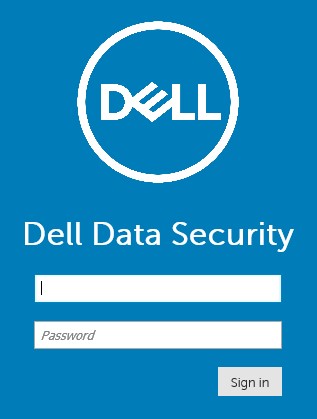
Hinweis:
- In Version 11.4 und höher werden NutzerInnen aufgefordert, das OTP (Einmalkennwort) einzugeben, wenn entweder Google-Authentifikator oder E-Mail-MFA (Multifaktor-Authentifizierung) für sie konfiguriert wurde.
- Weitere Informationen zum Konfigurieren von MFA finden Sie unter How to Manage Multi-Factor Authentication in the Dell Security Management Server Administration Console (Managen der Multifaktor-Authentifizierung in der Dell Security Management Server-Verwaltungskonsole).
- Navigieren Sie in Windows Explorer zu:
- Dell Data Protection | Enterprise Edition-Server:
C:\Program Files\Dell\Enterprise Edition - Endpunkt:
C:\Program Files\Dell\Virtual Edition
- Dell Data Protection | Enterprise Edition-Server:
Hinweis:
- Der Endpunktzugriff erfordert die Installation der Verwaltungskonsole (ehemals Remote Management Console) über die Dell Data Protection | Virtual Edition-Medien.
- Installationsschritte finden Sie unter How to Install the Dell Data Protection Remote Management Console (Anleitung zur Installation der Dell Data Protection Remote-Managementkonsole).
- Doppelklicken Sie auf
Credant.Console.

- Übermitteln Sie die Anmeldeinformationen, um sich bei der Managementkonsole anzumelden.
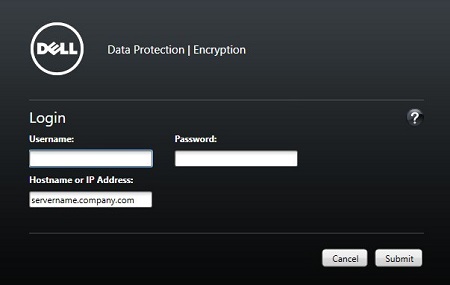
Nutzen Sie zur Kontaktaufnahme mit dem Support die internationalen Support-Telefonnummern von Dell Data Security.
Gehen Sie zu TechDirect, um online eine Anfrage an den technischen Support zu erstellen.
Zusätzliche Einblicke und Ressourcen erhalten Sie im Dell Security Community Forum.
Información adicional
Videos
Productos afectados
Dell EncryptionPropiedades del artículo
Número del artículo: 000126852
Tipo de artículo: Solution
Última modificación: 16 nov 2023
Versión: 15
Encuentre respuestas a sus preguntas de otros usuarios de Dell
Servicios de soporte
Compruebe si el dispositivo está cubierto por los servicios de soporte.